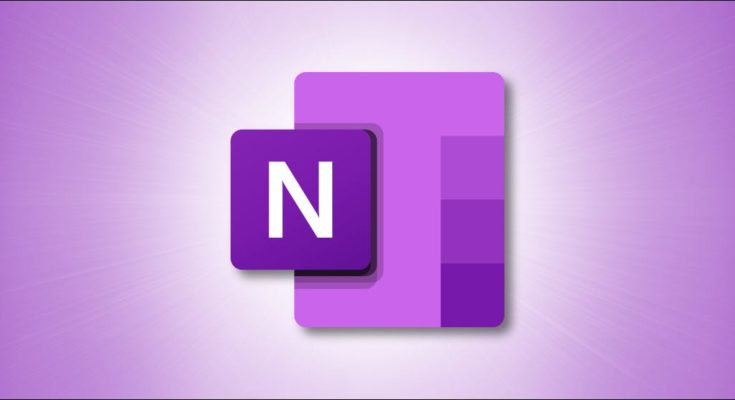Se você deseja compartilhar suas notas do OneNote com alguém que não tem o OneNote, ou se deseja evitar a edição acidental de suas notas, converta-as em um arquivo PDF . Veja como isso é feito.
Índice
O comportamento de salvamento de PDF varia de acordo com a plataforma
Os blocos de anotações do OneNote contêm uma ou mais seções e cada seção contém uma ou mais páginas. Para ilustrar o que isso significa, aqui está um gráfico para mostrar a estrutura de um bloco de anotações do OneNote:

O que você pode salvar como PDF no OneNote depende de qual sistema operacional você está usando. O OneNote para Windows 10 permite salvar uma página, uma seção ou o bloco de notas inteiro como PDF. No entanto, o OneNote para Mac permite que você salve apenas a única página em que está no momento como PDF.
As instruções para converter anotações do OneNote em PDF também são diferentes no Windows 10 e no Mac. Mostraremos como fazer ambos.
Como converter anotações do OneNote em PDF no Windows 10
Para começar, inicie o OneNote para Windows. Abra o bloco de notas do OneNote que deseja converter em PDF. Depois de carregado, clique na guia “Arquivo” na faixa de opções.

No menu à esquerda, clique em “Exportar”.

Em seguida, selecione qual parte do bloco de notas você gostaria de exportar de “1. Grupo Exportar Atual ”. Você pode escolher entre a “Página”, “Seção” ou “Bloco de anotações” em que está trabalhando no momento.

No “2. Selecione o grupo Formato ”, selecione“ PDF ”na lista de tipos de arquivo e clique em“ Exportar ”.

O File Explorer será aberto. Escolha o local onde deseja salvar o arquivo, nomeie-o e clique em “Salvar”.

Seu arquivo PDF agora está pronto. Você pode abri-lo usando um navegador da web ou seu visualizador de PDF favorito.
Como converter anotações do OneNote em PDF no Mac
Exportar anotações do OneNote em um Mac é bastante fácil, mas, como mencionado acima, o Mac permite apenas salvar a página em que você está atualmente – você não pode salvar uma seção ou o bloco de notas inteiro.
Primeiro, abra o aplicativo OneNote e carregue o bloco de notas que contém a página que você gostaria de converter em PDF. Em seguida, clique em “Arquivo” na barra de menu.

Clique em “Salvar como PDF” no menu suspenso.

A janela “Salvar como” aparecerá. Nomeie seu arquivo, escolha o local em que deseja salvá-lo e clique em “Salvar”.

Seu arquivo PDF agora está pronto para visualização posterior . Repita isso quantas vezes quiser para exportar mais páginas do OneNote para arquivos PDF.